Créer des infographies avec Photoshop : conception, référencement et posts viraux – vidéos explicatives gratuites
Concevoir soi-même des infographies avec Photoshop n’est pas si difficile ! Pour autant que vous preniez un peu de temps, que vous appreniez quelques outils et que vous sachiez comment travailler avec des calques et des groupes. Grâce à ces connaissances, vous pouvez créer vous-même de superbes infographies en quelques minutes seulement. Pour votre blog, Instagram, Facebook, Pinterest ou même pour votre rubrique d’actualités dans la boutique en ligne, par exemple pour l’optimisation des moteurs de recherche. Dans cette vidéo explicative, vous apprendrez étape par étape comment créer de superbes graphiques par vous-même. Le grand avantage est que vous pouvez enregistrer ces modèles et les réutiliser plus tard pour d’autres infographies, bien sûr aussi pour vos employés ! Cela vous fera gagner beaucoup de temps à l’avenir, vous permettra d’acquérir de nouvelles compétences dans Photoshop, vous donnera un design cohérent et vous permettra de couvrir rapidement de nouveaux sujets. Amusez-vous à apprendre avec ma nouvelle infographie spéciale ! Dans cet article, vous trouverez les 3 exemples de vidéos. Création d’infographies avec Photoshop, de la conception au référencement et aux posts viraux. Si vous avez aimé mes vidéos explicatives gratuites, suivez ma playlist Photoshop ou moi sur Youtube : Lukinski!
Créer une infographie (1) : étape par étape
La première étape consiste à réfléchir au contenu qui apportera le plus de valeur ajoutée à vos visiteurs. Par exemple, si vous gérez une boutique en ligne d’aliments pour animaux, créez un graphique sur « Les 5 chiens les plus mignons », « Les 5 animaux de compagnie les plus populaires » ou « Les 3 espèces d’oiseaux les plus populaires pour la maison ». Vous pouvez ainsi créer un contenu de qualité que vos lecteurs apprécieront, ainsi que l’algorithme des moteurs de recherche mais aussi les réseaux sociaux, car les infographies sont très populaires auprès des utilisateurs. Conseil : incluez votre logo et votre domaine dans l’URL afin que tout le monde sache qui a créé le graphique. De cette façon, vous obtenez une portée supplémentaire, même si d’autres personnes partagent votre infographie.
Exemple : les fruits et une alimentation saine
Dans l’exemple d’aujourd’hui, nous examinons une infographie pour notre magazine de mode, plus précisément le thème de l’alimentation, de l’alimentation saine et pour notre exemple : les fruits de saison en comparaison. Nous voulons montrer les 3 types de fruits les plus populaires qui proviennent actuellement de la région (un bon sujet de tendance pour l’automne, l’hiver et le début du printemps). En outre, l’infographie contient des informations intéressantes sur les vitamines et les minéraux. De cette façon, l’utilisateur obtient tous les aspects qui font une bonne infographie : Données, conception, histoire et partage.
Astuce ! Si vous voulez en savoir plus sur la systématique des infographies, jetez un coup d’œil à la vidéo Youtube ! Vous trouverez ici les 4 facteurs d’une bonne infographie et d’autres vidéos d’apprentissage pour vos compétences sur Photoshop.
Vidéo explicative : Créer des infographies
Télécharger : Modèle d’infographie
Vous pouvez télécharger gratuitement le graphique présenté dans la vidéo ici ! De cette façon, vous pouvez voir comment il est construit, mais vous pouvez aussi devenir actif vous-même.
- Télécharger : Modèle d’infographie – Exemple de fruit (archive zip)
Plus de vidéos : Infographies avec Photoshop
Dans les 2e et 3e exemples, nous avons des infographies textuelles spéciales et rapidement créées, ainsi qu’une infographie spéciale : l’infographie auto-peinte. Vous trouverez les deux exemples et les vidéos plus bas dans l’article !
Comment créer une bonne infographie ?
Toute bonne infographie pour les blogs et les médias sociaux contient quatre facteurs :
- Données la base des données
- Raconter la composition du contenu
- Concevoir la conception du graphique
- Partager la préparation pour les réseaux sociaux
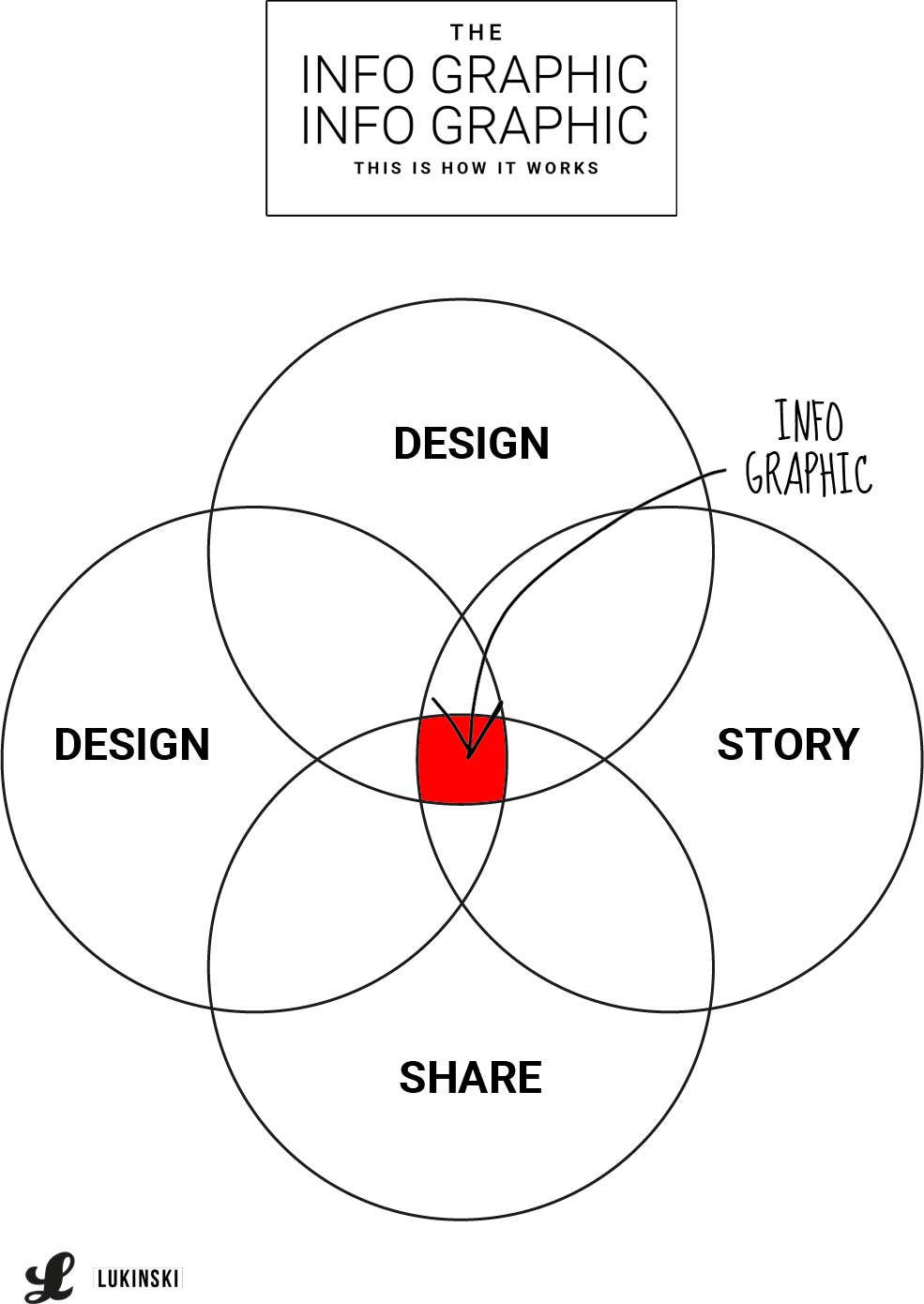
Données : Base de données pour des faits intéressants
Le premier facteur important est votre base de données. Vous ne pouvez pas réaliser une infographie sans les informations nécessaires. Par exemple, si vous ne savez pas qui va gagner la prochaine élection présidentielle américaine, vous ne pourrez pas faire une infographie des gagnants. Par conséquent, une base de données existante constitue toujours le fondement.
Quelles sont les données dont vous disposez et quelles sont les images que vous souhaitez utiliser, le cas échéant ? Si vous disposez d’une bonne base de données pour votre infographie, par exemple une évaluation, une étude, un bilan ainsi que les graphiques nécessaires, vous devriez vouloir utiliser des images, par exemple comme mentionné ci-dessus dans le domaine de l’alimentation animale le « Top cinq des animaux de compagnie », dans lequel vous avez besoin du chien, du chat, de la perruche et autres correspondants.
Les données ne sont pas tout, il faut bien sûr qu’il y ait aussi une bonne histoire derrière. L’un des moyens les plus simples est de se classer dans les toplists. Comme :
- « Les 10 meilleurs appareils ménagers »
- « Les 6 Ferrari les plus chères«
- « Les 5 animaux de compagnie les plus populaires »
Conception : conception du graphisme
L’histoire correspond toujours à la conception de votre infographie – comment présenter l' »histoire » ?
Si, par exemple, vous traitez d’un sujet relativement simple, comme le top liste susmentionné, la conception graphique est relativement simple. Toutefois, si vous traitez d’un sujet complexe et d’un groupe cible plus complexe, comme dans cet exemple les responsables des médias sociaux et du marketing en ligne, un graphique peut parfois être plus étendu. Cependant, il est important qu’il résume de nombreux aspects et donne une image rapide et claire.
Exemple 1 : Infographie détaillée
Il s’adresse aux responsables des médias sociaux dans les entreprises. Il y a des détails délibérés pour lesquels vous devez zoomer, par exemple (interaction des mots-clés). Le graphique contient de nouvelles connaissances et présente donc également un facteur de partage élevé.
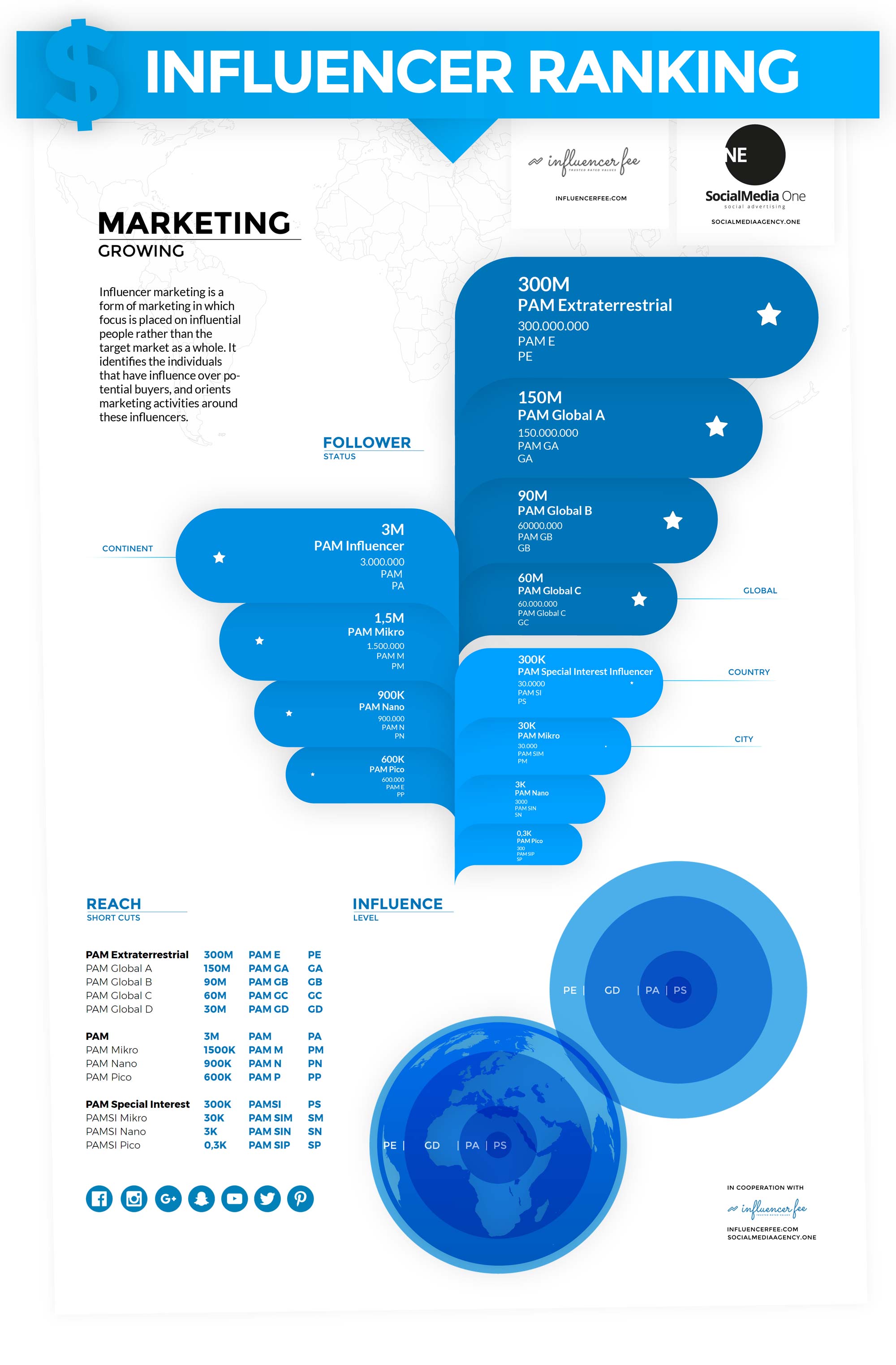
Comment créer une viralité relativement élevée ? Pensez aux sujets des tabloïds : qui traîne avec qui ? Qui gagne le plus ? Quels sont les créateurs de mode les plus demandés sur le tapis rouge ? Dans l’exemple, vous pouvez voir combien gagne un influenceur. Le graphique date de 2017 – un vieux mais un vrai !
Créer une infographie (2) : Toplist avec textes
Dans le deuxième exemple, vous apprendrez à créer rapidement des infographies avec du texte. Comme le montre l’exemple, vous pouvez rapidement et facilement afficher les prénoms les plus populaires de l’année de naissance actuelle dans une infographie.
De cette façon, vous pouvez créer en un rien de temps deux listes, pour les prénoms féminins et masculins. Si vous voulez aller encore plus loin dans l’optimisation des moteurs de recherche, par exemple si vous avez une boutique en ligne de poussettes ou d’aliments pour bébés, vous pouvez demander à un employé de préparer cette infographie pour les différentes années ou même décennies (années 70, 80, 90, etc.). Ainsi, vous disposerez d’un contenu exceptionnel et personnalisé qui sera apprécié par vos visiteurs mais aussi par l’algorithme des moteurs de recherche.
Apprenez à créer des infographies avec du texte en un rien de temps dans cette vidéo explicative de Photoshop.
Télécharger : Modèle d’infographie
Vous pouvez télécharger gratuitement le graphique présenté dans la vidéo ici ! De cette façon, vous pouvez voir comment il est construit, mais vous pouvez aussi devenir actif vous-même.
- Télécharger : Modèle d’infographie – Exemples de noms (archive zip)
Créez des infographies (3) : des graphiques en vidéo : Peint et transparent
Dans le troisième exemple de mon « Spécial Infographies » sur YouTube, vous apprendrez à importer dans Photoshop des croquis que vous avez peints vous-même, puis à les enregistrer. En pratique, vous apprendrez également à enregistrer ces graphiques de manière transparente et à les utiliser dans vos propres vidéos explicatives. De cette manière, vous pouvez accroître l’authenticité de vos vidéos YouTube en utilisant des graphiques dessinés par vous-même. Auras-tu bientôt ton propre produit d’information avec des graphiques individuels ? Maintenant, vous savez comment ça marche !
Partage : facteurs viraux pour les réseaux sociaux
À partir du design, de l’histoire et des données dont vous disposez, le passage au partage sur les réseaux sociaux est fluide. Plus vos données sont présentées, mieux la petite histoire est racontée, plus votre graphique est clair et rapide à comprendre, plus la probabilité qu’il soit partagé par les visiteurs de votre site web ou même les fans de votre page de médias sociaux est élevée.
Ce sont mes trois exemples de vidéos pour vous ! Création d’infographies avec Photoshop, de la conception au référencement et aux posts viraux. Si vous avez aimé mes vidéos explicatives gratuites, suivez ma playlist Photoshop ou moi sur Youtube : Lukinski!
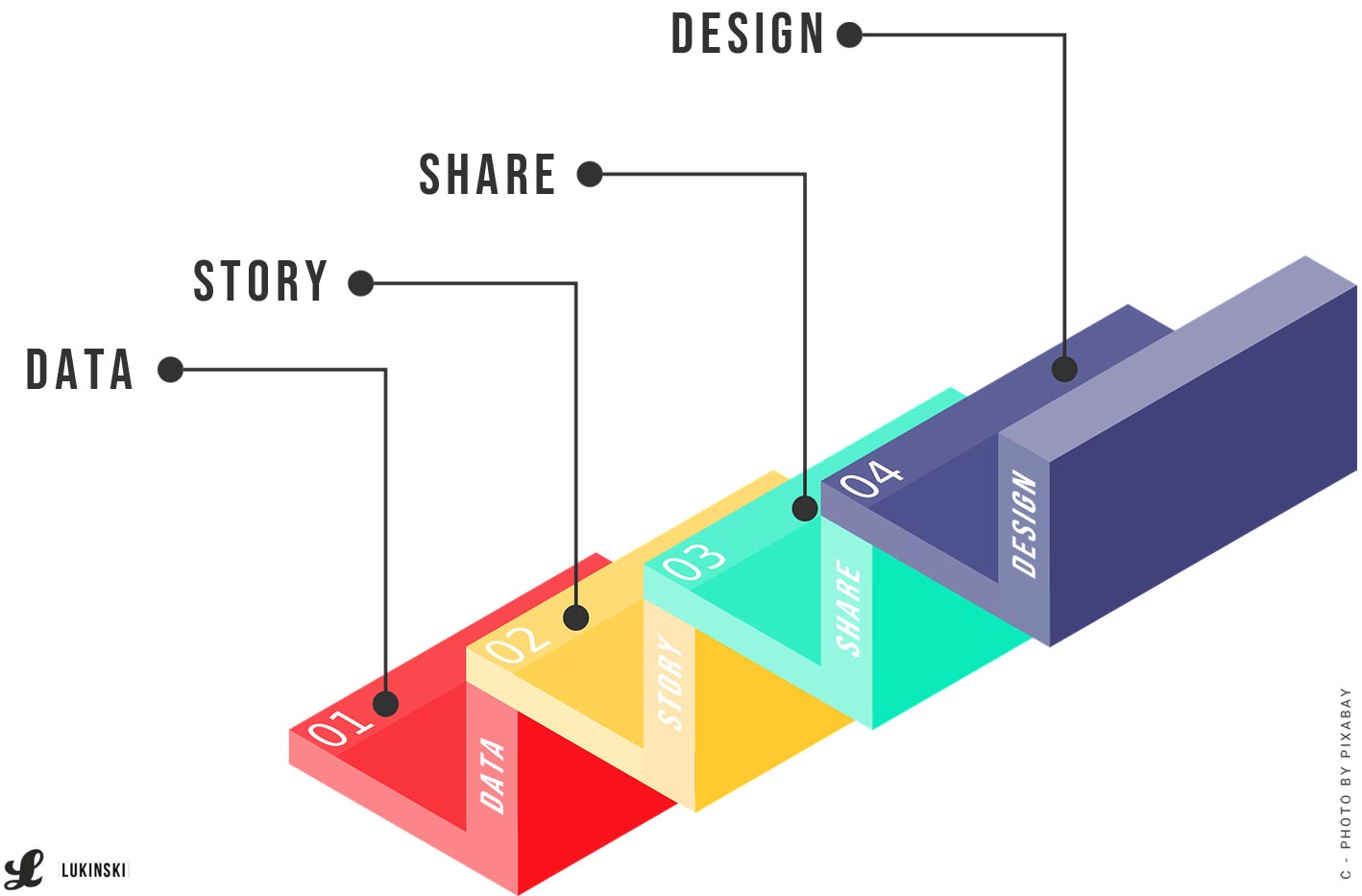
Création d’un infographique (4) : Taille réelle, groupes et outil polygone
Dans cette vidéo, apprenez à créer une excellente infographie et à l’utiliser directement pour votre blog et vos Stories Instagram en choisissant le bon format. Dans la quatrième partie sur les infographies, nous nous penchons sur un graphique grandeur nature fantaisiste et potentiellement viral. Vous pouvez l’utiliser pour votre blog, le référencement par mots-clés, mais aussi excellent pour la promotion de votre article dans les Stories Instagram. De cette façon, vous pouvez attirer rapidement et à peu de frais l’attention de votre communauté sur votre nouveau message. Vous apprendrez également quelques nouveaux outils dans Photoshop. Par exemple, l’outil polygone, que vous pouvez utiliser pour libérer certaines zones dans un graphique, mais aussi le travail en groupe. En effet, plus vos fichiers Photoshop deviennent complexes, plus il est important de travailler de manière organisée dans le fichier PSD.
Taille réelle, groupes et polygone – Vidéo
Cette vidéo vous montre comment créer un modèle pour différents sujets. Le point culminant, sauvegarder votre travail comme un fichier PSD pour le personnel de marketing de contenu. De cette façon, vous pouvez utiliser la mise en page créée encore et encore pour votre référencement.
- Graphiques en taille réelle
- Apprenez à connaître les outils
- Outil polygone
- Travail en groupe
- Paramètres du texte et des paragraphes
- Sauvegarder pour le web et comme modèle PSD

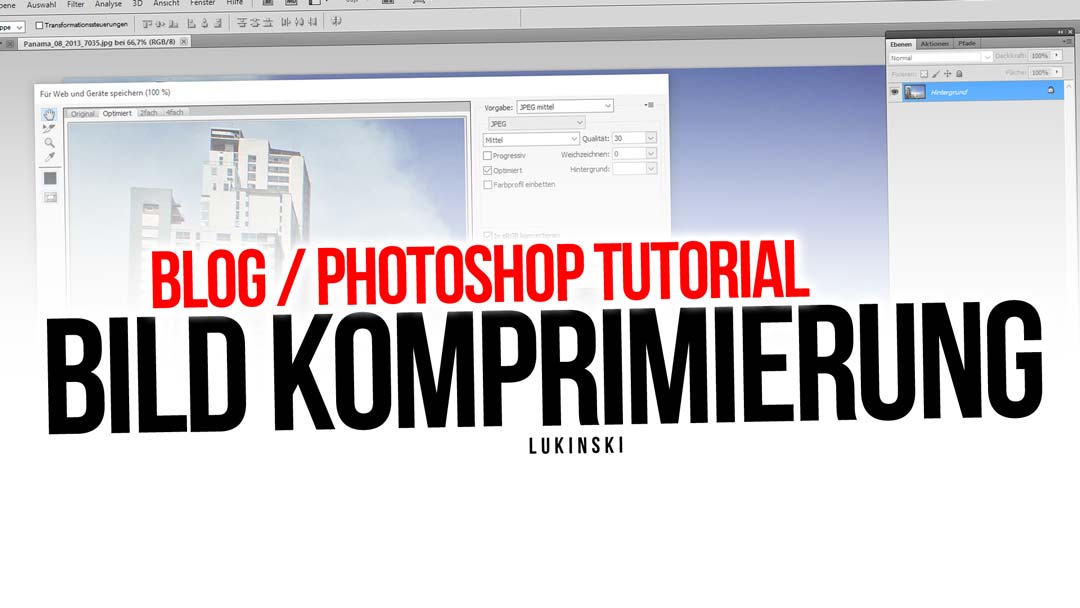
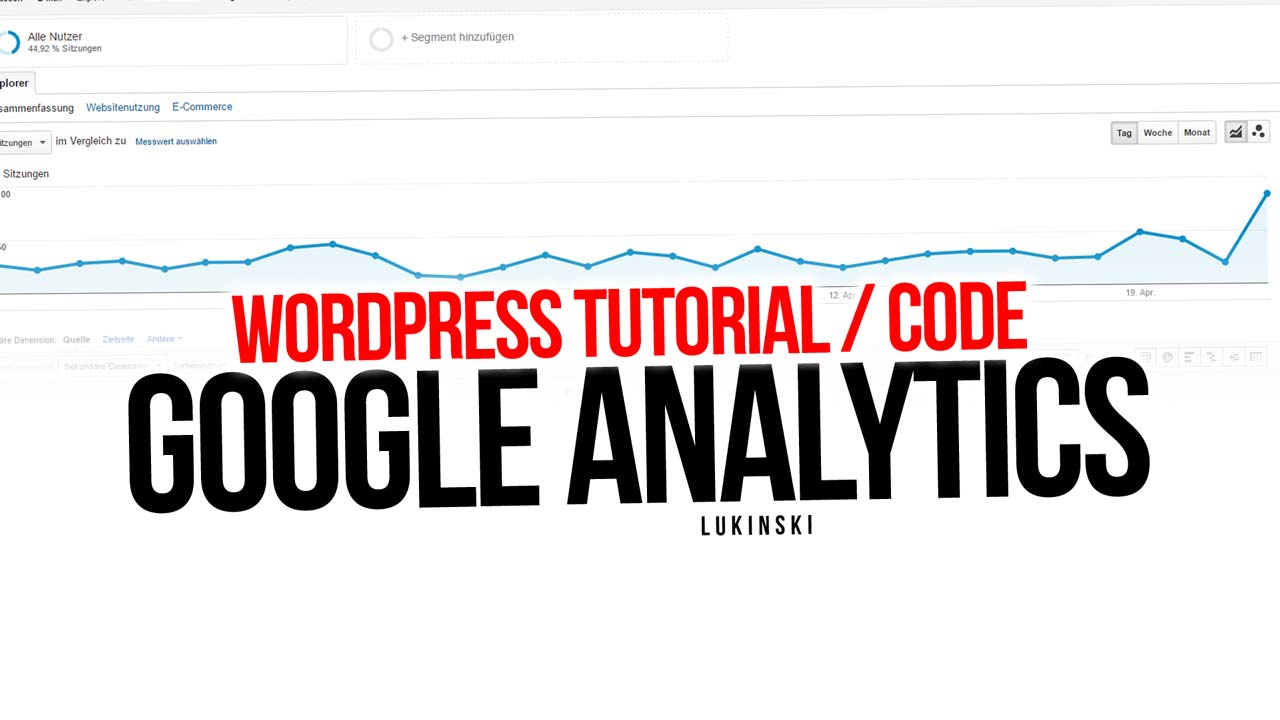
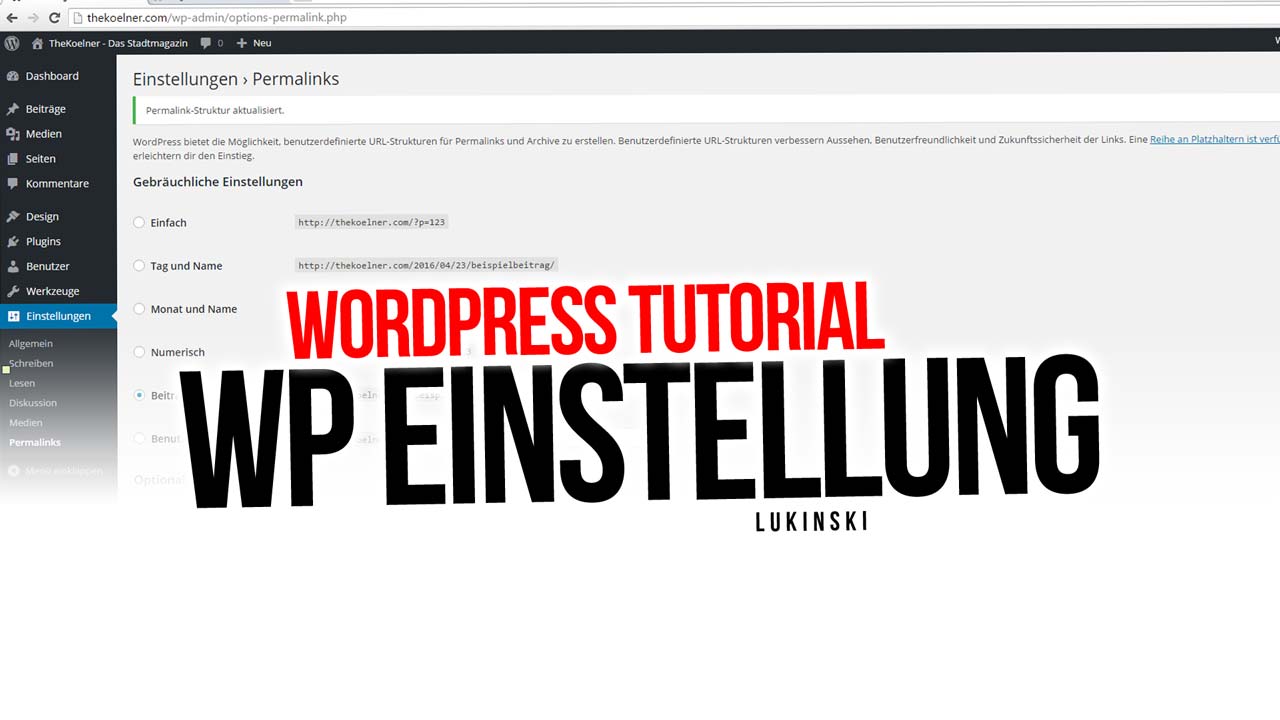
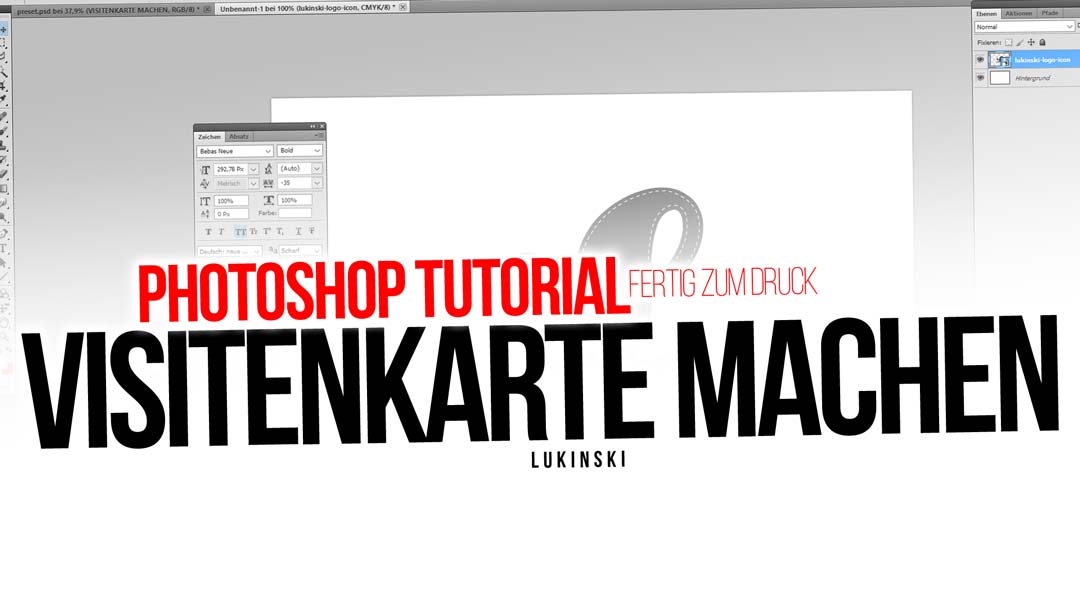
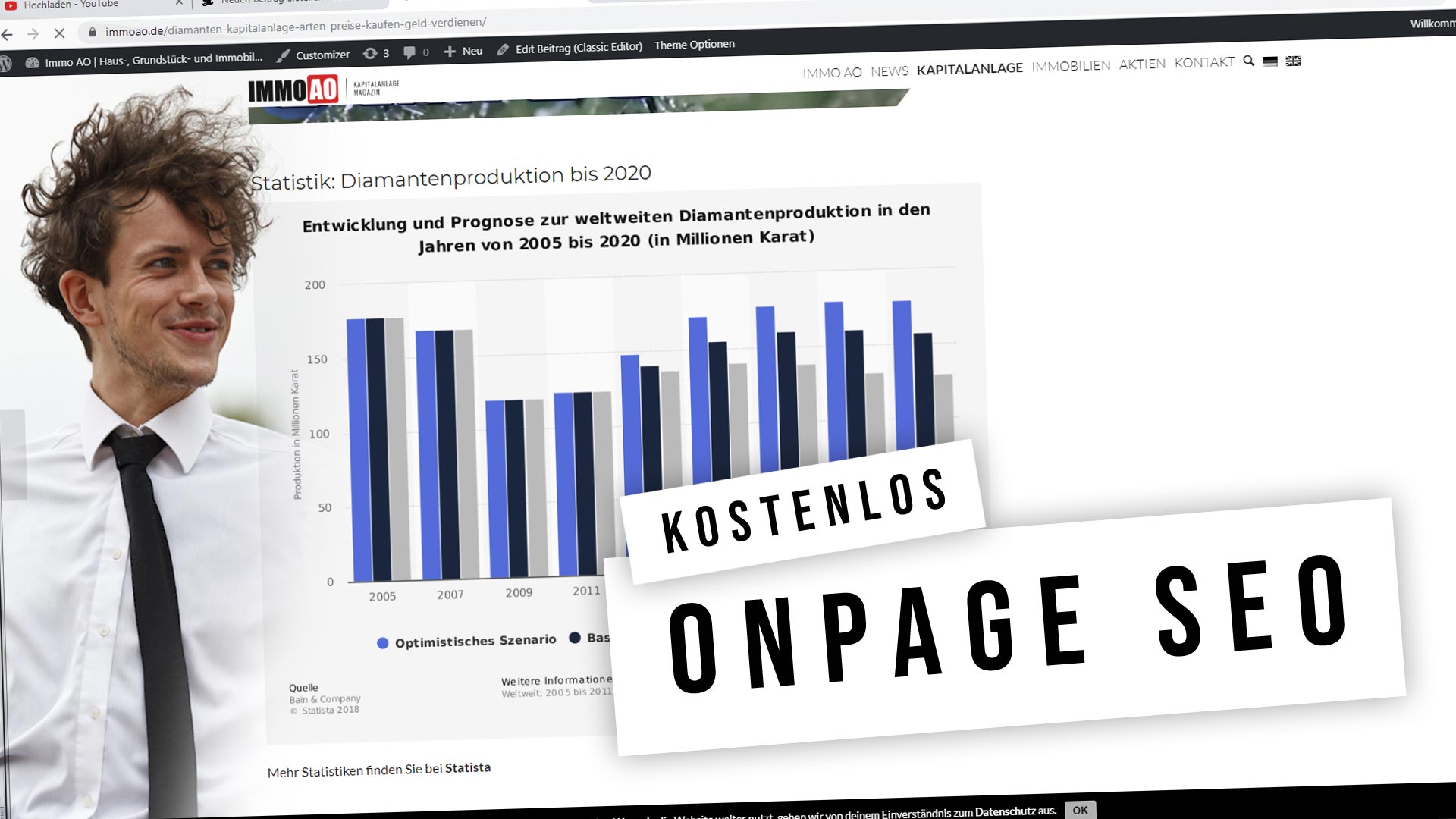
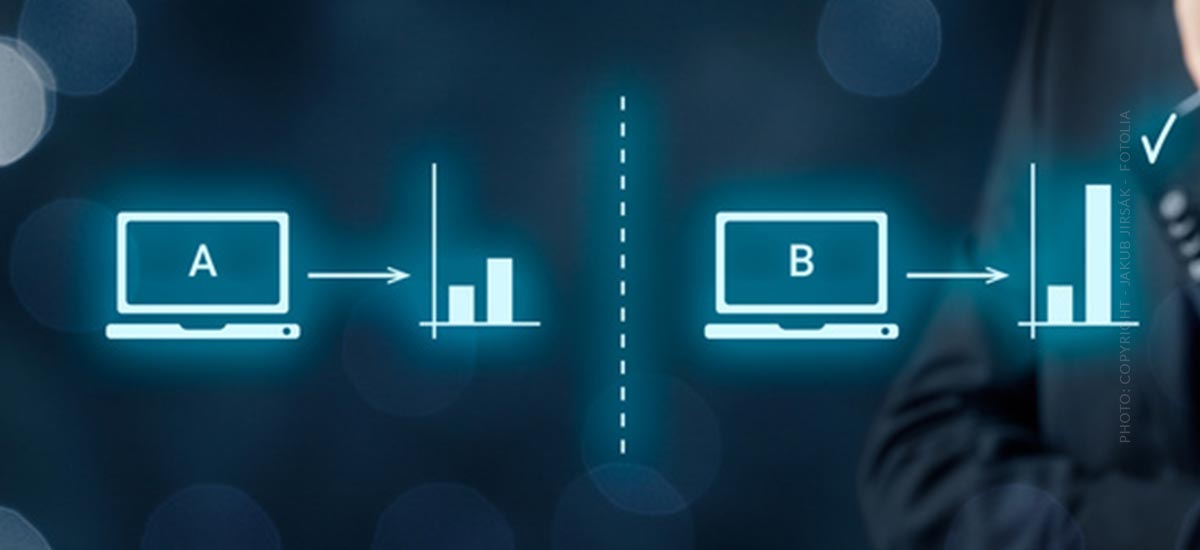
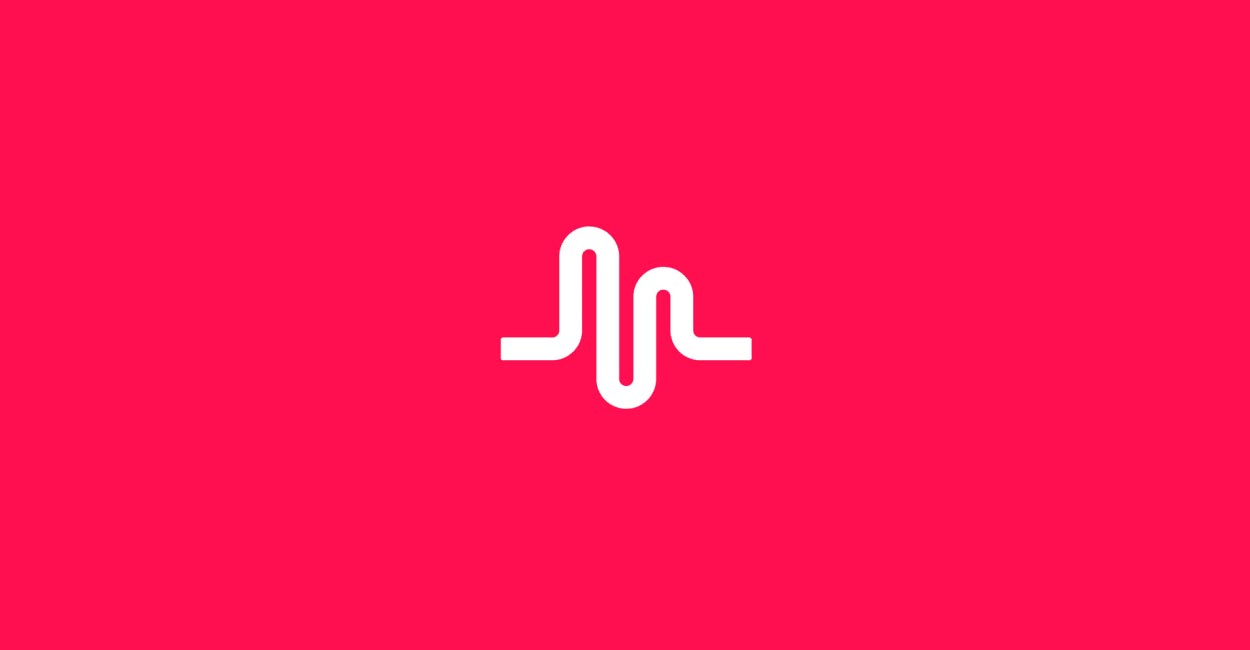




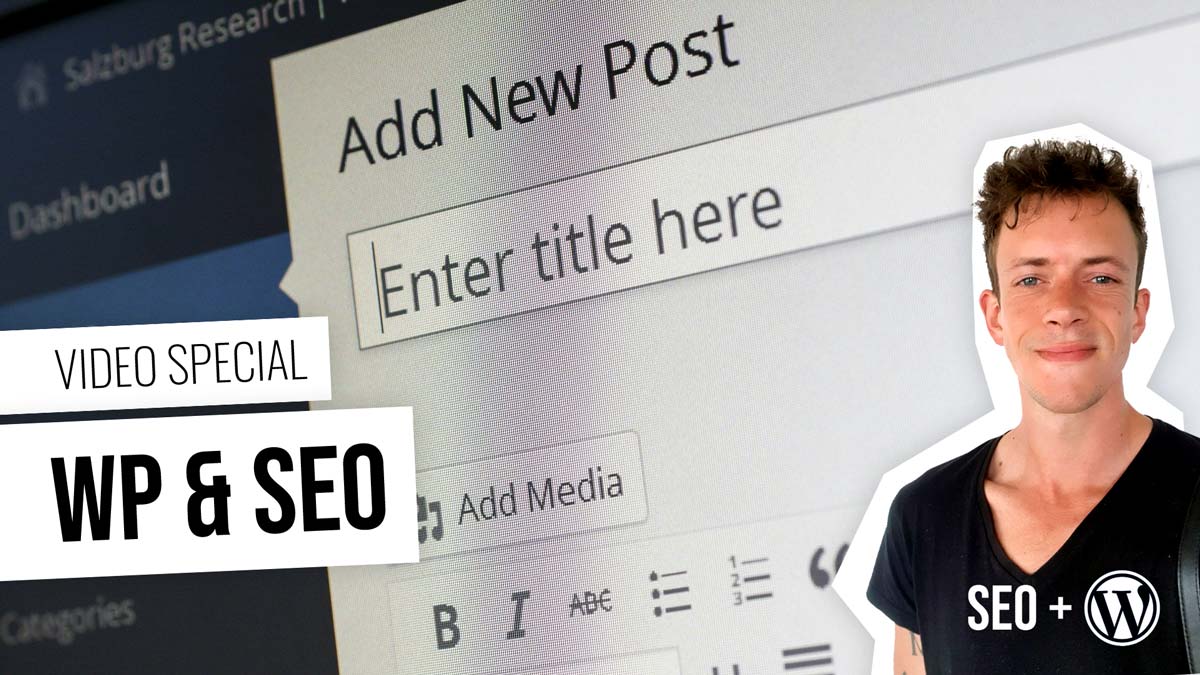



 4.9 / 5.0
4.9 / 5.0